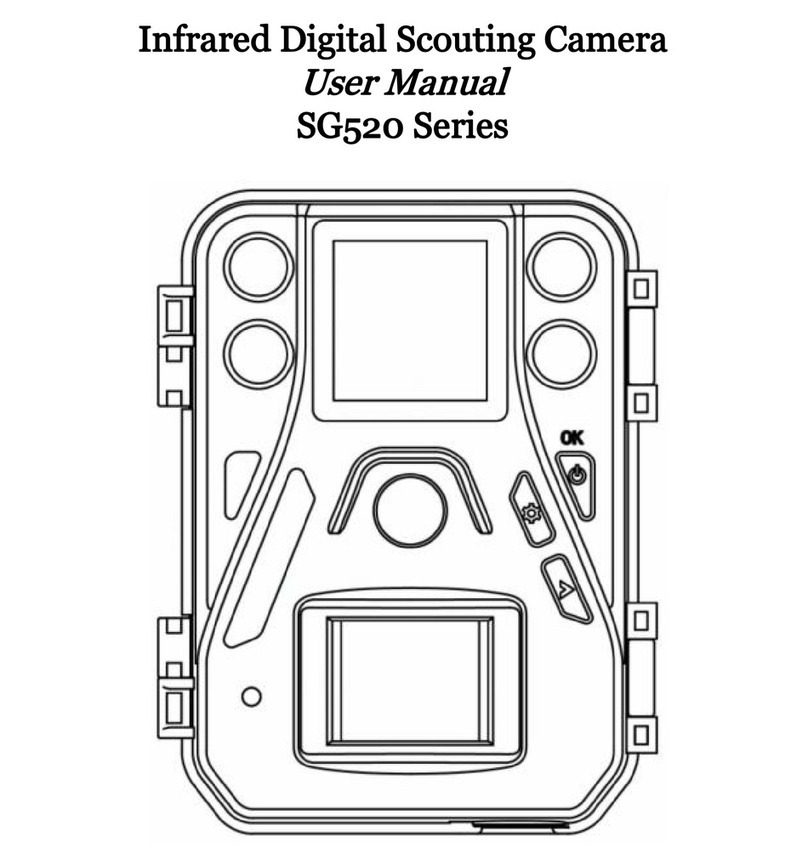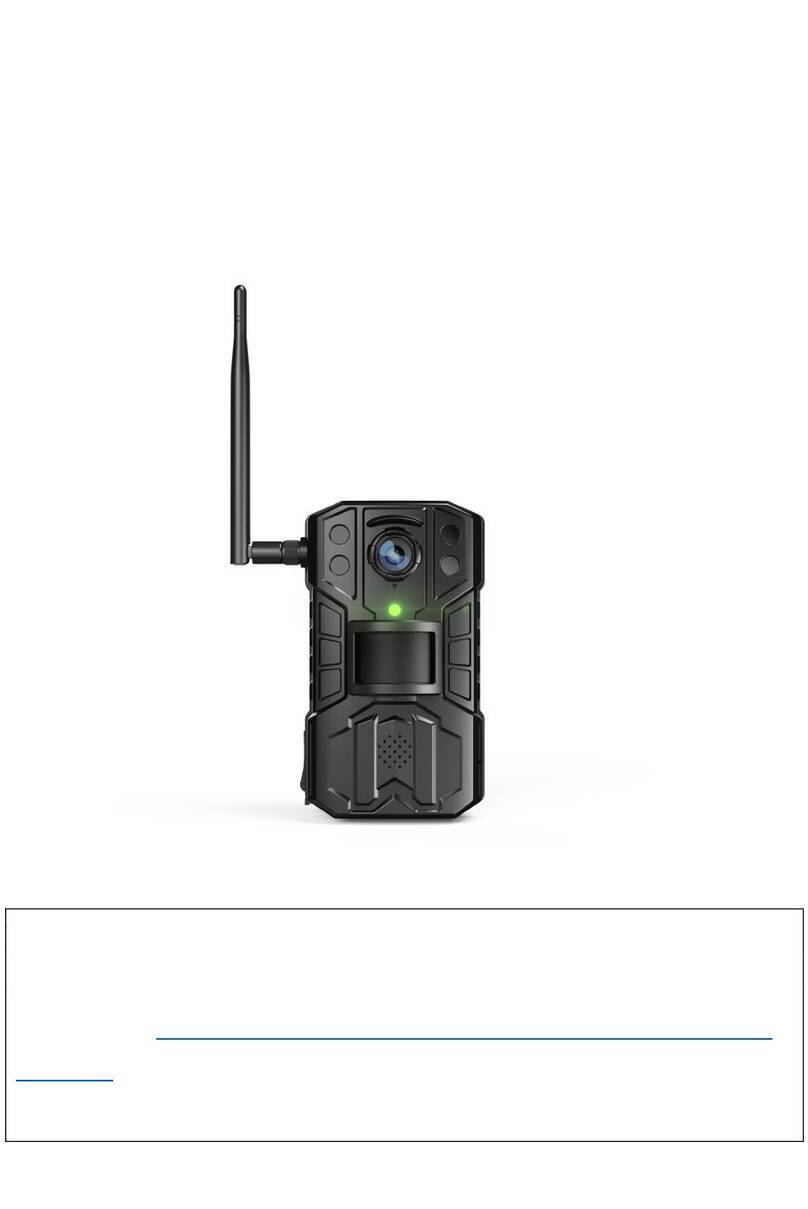Berger + Schröter BG310 Serie User manual

1
(D) BEDIENUNGSANLEITUNG
4G/LTE Funk Wild-Kamera mit PIR
Bewegungssensor, 2 black LED's mit
940nm, BG310 Serie
Art.-Nr. 32052
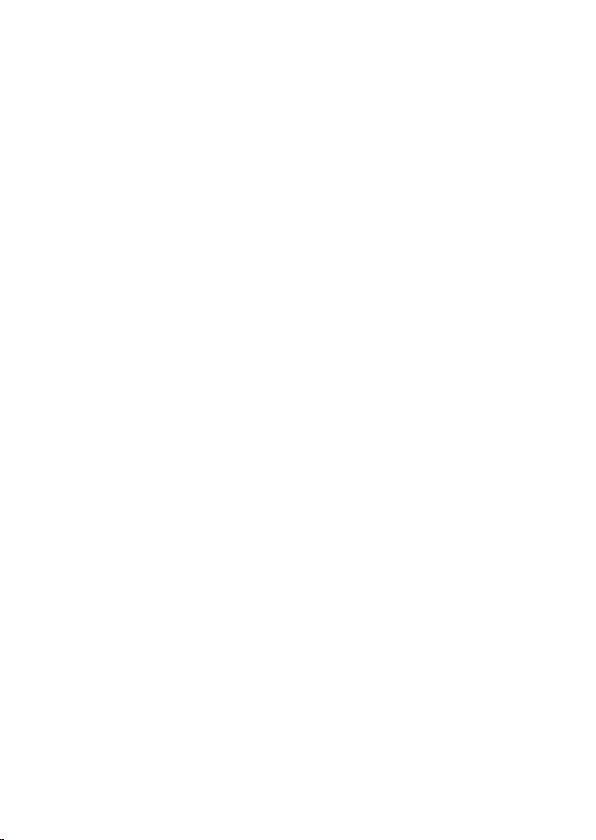
2
Inhaltsverzeichnis
1. Erste Schritte 3
2. Kamerabedienung 4
2.1 Batterien / Netzteil 4
2.2 TF-Karteninformationen 5
2.3 SIM-Karteninformationen 5
2.4 Kameramodi 6
2.5 Verwalten von Bildern und / oder Videos 7
2.6 Senden per MMS / GPRS / Molnus 7
2.7 Passwort einrichten 8
3. Kameraeinstellungen und -anzeige 9
3.1 Einstellungen Interface & Display 9
3.2 Wireless Model Setup 10
3.2.1 Mobilkommunikation 10
3.2.2 Setup-Software des PCs 10-12
3.2.3 Setup für mobile Anwendungen 12-14
3.3 Cloud Service - Molnus 15-16
3.4 Kameraeinstellungen 16-20
4. Fehlerbehebung 21
5. PIR-Erkennungszone 22
6. Technische Daten 23
7. Teileliste 24
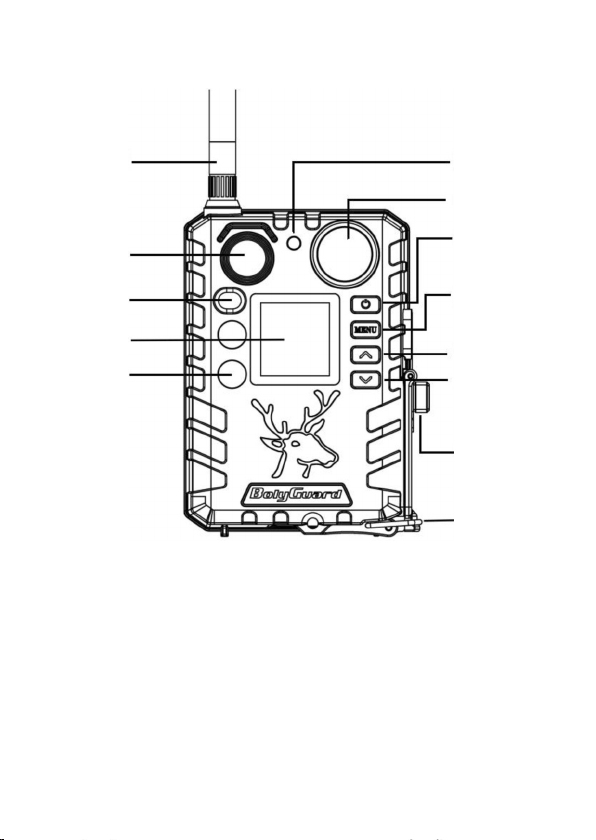
3
1. Erste Schritte
4 /LTE Funk Wild-Kamera mit PIR Bewegungssensor, 2 black LED's mit
940nm, 18 Mio.-Pixel (3 MP CMOS Sensor), 720P Videos, 1,44'' TFT
Bildschirm, lassen Sie die Fotos dann auf Ihr Handy per 4 /LTE oder
als Email auf den PC versenden. 24-Stunden rund um die Uhr. Mit spe-
zieller Antenne für optimale Funkverbindung. Durch 940nm Infrarottech-
nik Bilder und Videos ohne Blitz bei Nacht! Infrarotreichweite ca. 30 m!
IR Ausleuchtung bis ca. 25 m, Kamera-Einstellung per Computer, Fern-
bedienung vor Ort oder per SMS vom Smartphone aus: 1 bis 3 Fotos je
Auslösung. Videos 5-60 Sek., Videos mit Tonaufnahme!
Antenne
2 x IR Blitz
Mikrofon
LED-Anzeige
Kameralinse
PIR Bewe-
gungssensor
Einschaltknopf
Menü-Knopf
Abbildung zeigt die Funktionselemente der Kamera
LCD
Bildschirm
Pfeil rauf Taste
Pfeil runter
Taste
USB Anschluß
Akku-
Batteriefach

4
2. Kamerabedienung
2.1 Batterien / Netzteil
●Batterie
Die Kamera wird mit 2 x 18650 Akku-Batterien betrieben.
18650 Batterie, Länge: 67 ~ 69 mm).
●Externe Stromversorgung
Sie können das erät auch extern mit Strom versorgen oder den 18650-
Akku laden. Entweder über ein externes USB-Netzteil (5V / 2A) oder ein
Solarpanel. (Externes Netzteil und Solarpanel nicht im Lieferumfang).
Aufladen über USB-Netzteil
Aufladen über Solarpanel
USB-Port-Funktion, in diesem Modus wird beim Einstecken des USB-
Kabels Massenspeicher oder Lademodus angezeigt.
●Ladefunktion
In diesem Modus lädt USB die 18650-Akkus der Kamera auf.
●Speicher und Ladefunktion.
Wenn Sie den Speichermodus auswählen, fungiert die Kamera als Spei-
chergerät. Sie können die Fotos oder Videos auf der TF-Karte lesen oder
kopieren. Wenn Sie den Lademodus wählen, laden Sie die 18650-Akkus
der Kamera auf.

5
2.2 TF Karten Information
Diese Kamera verwendet eine TF-Karte, um die neuesten Technologien
voll auszunutzen empfehlen wir Class 10 TF-Karten oder besser für
hohe Übertragungsgeschwindigkeiten und viele Bilder und extrem-
sten Außenbedingungen.
●Setzen Sie die TF-Karte in die Kamera ein, bevor Sie diese ein-
schalten.
Diese Kamera unterstützt TF-Karten mit einer Kapazität von bis zu 32
B und hat keinen eingebauten internen Speicher. Die Kamera funk-
tioniert nur, wenn die TF-Karte richtig in die Kamera eingelegt ist.
●Entfernen Sie die TF-Karte nicht bei eingeschalteter Kamera.
Das Entfernen der TF - Karte bei eingeschalteter Kamera kann zur Be-
schädigung der Kamera führen.
●Wenn Sie Probleme mit einer eingelegten TF-Karte haben.
Versuchen Sie die TF-Karte mithilfe des Menüs der Kamera neu zu for-
matieren.
2.3 SIM-Karteninformationen
Legen Sie die SIM - Karte in die Kamera ein, bevor Sie die Ka-
mera einschalten. Der SIM-Kartensteckplatz der Kamera ist für eine
Standard-SIM-Karte ausgelegt. Verwenden Sie eine Nano- oder
Micro-SIM-Karte mit einem SIM-Kartenadapter (im Lieferumfang der
meisten unserer Kameras enthalten).
INWEIS: Die Kamera funktioniert auch ohne SIM-Karte. Die SIM
Karte wird nur für die drahtlosen Nachrichtenfunktionen benötigt.
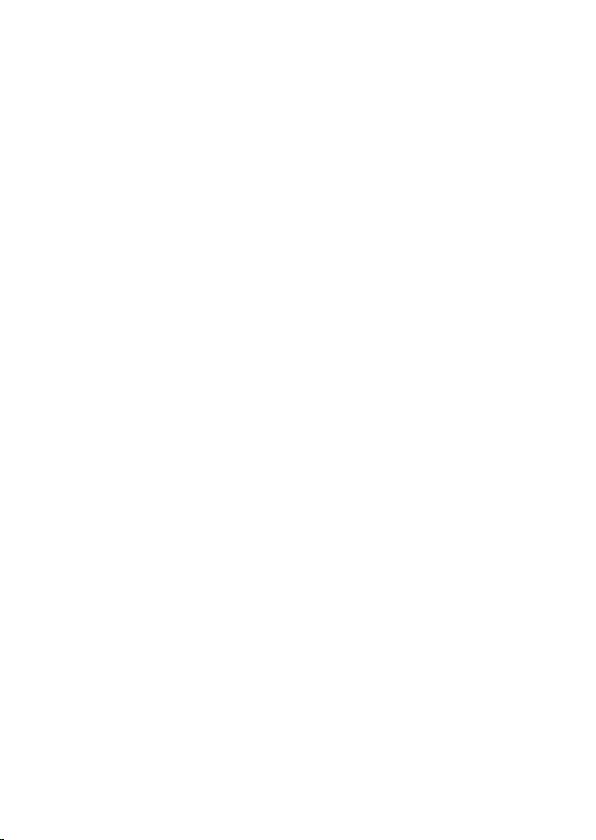
6
2.4 Kameramodi
Die verschiedenen Modi werden durch Drücken der OK-Taste auf der
Kamera aufgerufen.
●AUS-Modus
Drücken und halten Sie OK, um die Kamera bei aktivem Bildschirm aus-
zuschalten. Die Kamera verbraucht im AUS-Modus immer etwas Bat-
teriestrom. Wir empfehlen, die Batterien herauszunehmen, wenn die
Kamera längere Zeit nicht benutzt wird.
●SETUP-Modus [Testmodus]
Um die Kamera einzuschalten, halten Sie die OK-Taste gedrückt, bis
der Bildschirm aktiviert wird.
In diesem Modus können Sie die Kameraeinstellungen oder die Wieder-
gabe anpassen. Bilder und Videos, die die Kamera aufgenommen hat,
können auf dem LCD-Display angesehen werden.
Wenn die Kamera nach dem Einschalten länger als 20 Sekunden nicht
bedient wird, wechselt sie automatisch in den Jagdmodus wie unten
beschrieben.
●On [ unting Mode]
Die Kamera nimmt Bilder oder Videos auf, wenn eine Bewegung erkannt
wird und / oder in bestimmten Zeitintervallen, entsprechend der pro-
grammierten Einstellungen. Der Jagdmodus wird automatisch aktiviert,
wenn die Kamera eingeschaltet ist und 20 Sekunden lang nicht bedient
wird.
Vor dem Aufrufen des Jagdmodus leuchtet die vordere (rote) LED, diese
blinkt ungefähr 10 Sekunden lang ununterbrochen und schaltet sich
dann aus.
Mit dieser voreingestellten Zeit können Sie die Position der Kamera bei
Bedarf anpassen bevor die Kamera aktiv wird. Um die Kamera aufzu-
wecken und Zugriff auf das Menü zu erhalten, drücken Sie die Taste OK,
bis die Anzeige aktiv wird.

7
2.5 Bilder und / oder Videos verwalten
Schalten Sie die Kamera in den TEST / SETUP-Modus und drücken Sie
die POWER-Taste, um Bilder oder Videos anzuzeigen. Zuerst wird das
neueste Bild oder Video auf dem LCD-Bildschirm angezeigt.
Drücken Sie die Tasten ▲/ RAUF oder ▼/ RUNTER, um sich die Bilder
und Videos anzusehen. HINWEIS: Videos können nicht direkt auf der
Kamera angesehen werden.
2.6 Senden über MMS / GPRS / Molnus
Bilder können, je nach den Einstellungen für den Sendemodus, an Ihr
drahtloses erät / E-Mail / Molnus gesendet werden.
1) Legen Sie die SD- und SIM-Karte in die Kamera ein, bevor Sie die
Kamera einschalten.
2) Schalten Sie die Kamera im TEST / SETUP-Modus ein. Stellen Sie si-
cher, dass die SIM Karte erkannt wird und die Signalstärke ausreichend
ist.
Zeigt an, dass die Kamera die SIM-Karte erkennt.
Zeigt an, dass die Kamera die SIM-Karte nicht erkennen kann. Oder
die SIM-Karte funktioniert aufgrund von Verbindungs- / Aktivierungs-
problemen nicht.
3) Wählen Sie die Einstellung für den Sendemodus und geben Sie die
richtigen Parameter ein. Sie haben die Optionen Molnus (Standardein-
stellung), Telefon MMS, E-Mail-MMS oder E-Mail- PRS. Videodateien
werden auf weniger als 20 MByte komprimiert.
4) Drücken Sie auf „Ein / Aus“, um die in der Kamera gespeicherten
Fotos anzuzeigen.
5) Suchen Sie das Bild, das Sie manuell senden möchten.
6) Drücken Sie die MENU-Taste, um die Option Senden an aufzurufen.
7) Drücken Sie erneut auf Menü, um das Bild über die Nachrichtenop-
tion zu senden, die Sie in den Kameraeinstellungen ausgewählt haben.
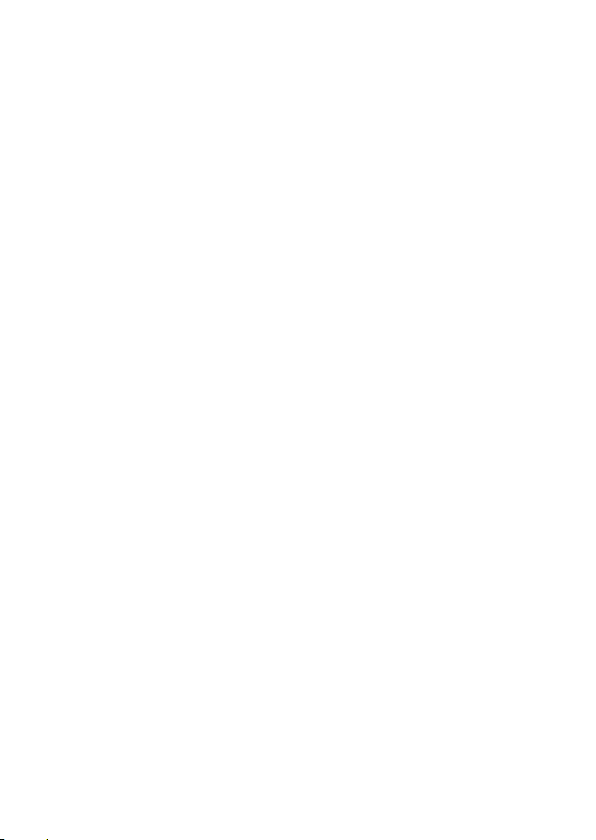
2.7 Passwort einrichten
eben Sie vor der Benutzung der Kamera für die Verschlüsselungsfunk-
tionen Ihr vierstelliges Passwort ein. Diese Funktion schützt Ihre Privat-
sphäre.
Diese Funktion ist standardmäßig deaktiviert. So verwenden Sie
diese Funktion:
2.7.1 Drücken Sie ▲/ ▼, um die Ziffer von 0 bis 9 auszuwählen,
und / bis das Passwort vollständig ist.
2.7.2 Das gleiche Passwort muss zweimal eingegeben werden, damit
es wirksam wird.
2.7.3 Nachdem Sie das Passwort eingerichtet haben, müssen Sie das
dasselbe Passwort beim nächsten Start eingeben.
Wenn Sie Ihr Passwort vergessen haben, kontaktieren Sie uns bitte
um ilfe.
8
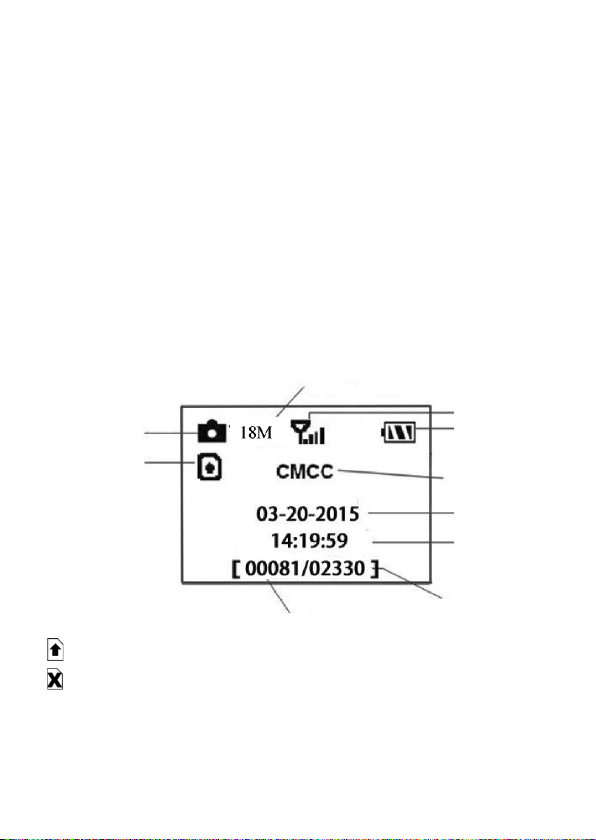
9
3. Kameraeinstellungen und -Anzeige
3.1 Einstellungen Interface & Display
Schalten Sie die Kamera ein, um die Kameraeinstellungen zu aktivie-
ren.
OK / Power:
Ein- und ausschalten, Parametereinstellungen speichern oder einge-
ben, oder den Wiedergabemodus verlassen.
Menü: Menü aufrufen oder verlassen.
▲/ RAUF: Umschalten der Einstellungen.
▼/ RUNTER: Optionen Parameterumschaltung, manuelles Aufnehmen
eines Fotos oder ein Video aufnehmen.
Wenn sich die Kamera im EIN-Modus befindet, wird der Bildschirm
aktiviert und Folgendes angezeigt:
Kameramodus
Bildgröße
Signalstärke
Mobilfunk-
Anbieter
Batteriestatus
Datum
Anzahl der Bilder
Verfügbarer
Speicher
Zeigt an, dass die Kamera die SIM-Karte erkennt.
Zeigt an, dass die Kamera die SIM-Karte nicht erkennen kann. Oder
die SIM-Karte funktioniert aufgrund von Verbindungs- / Aktivierungs-
problemen nicht.
Hinweis: SIM-Karte / Signalstärke / Telekommunikationsanbieter wer-
den nur angezeigt bei Modellen mit Kommunikationsfunktion.
SIM-Karte
Zeit
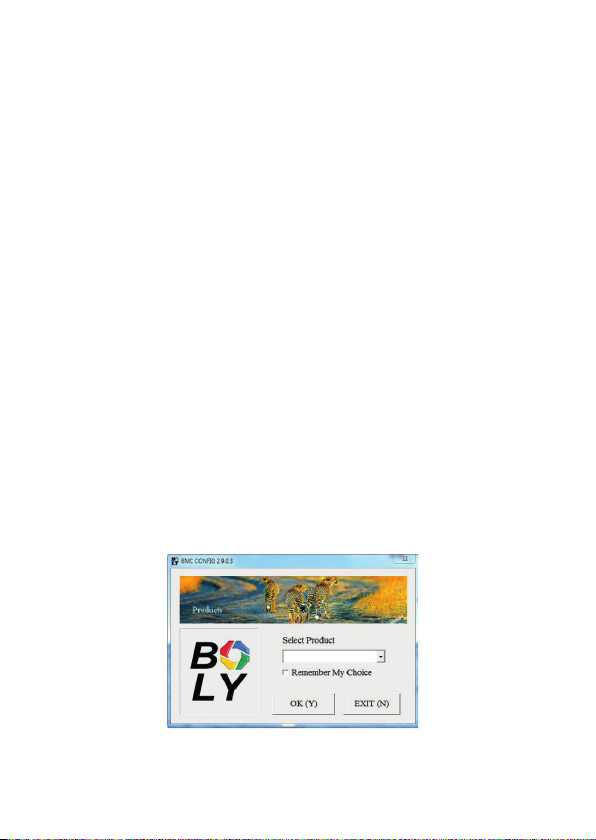
10
3.2 Einrichten des Wireless-Modells
Die in diesem Abschnitt beschriebenen Funktionen unterstützen
nur die Kommunikations-Modelle.
3.2.1 Mobile Kommunikation
Die Kamera kann Befehle über SMS, Molnus oder die Apple- oder An-
droid-App empfangen.
Um die Steuerung über SMS zu aktivieren, müssen Sie die folgenden
Schritte ausführen:
●Schalten Sie die Kamera in den
T
est / Setup-Modus und gehen Sie in
das Menü Setup Optionen.
●Stellen Sie die SMS-Steuerung auf EIN.
Um die Steuerung über MMS / PRS / Molnus zu aktivieren, müssen
folgende Optionen eingestellt werden:
●MMS-Netzwerkeinstellungen (je nach Mobilfunkanbieter unterschied-
lich).
●PRS-Netzwerkeinstellungen (je nach Mobilfunkanbieter unter-
schiedlich).
●Molnus (variiert je nach carrier oder Mobilfunkanbieter).
3.2.2 Setup-Software des PCs
Laden Sie die Kamera-Setup-Anwendung (BMC_config.zip) von unse-
rer Website: www.bolymedia.com/index/Supportherunter, öffnen
Sie die Software und wählen Sie das Kameramodell aus.
SCRITT 1>Wählen Sie Ihr Land und Ihren Mobilfunkanbieter aus.
SCRITT 2>Überprüfen Sie die WAP / Internet-Parameter.
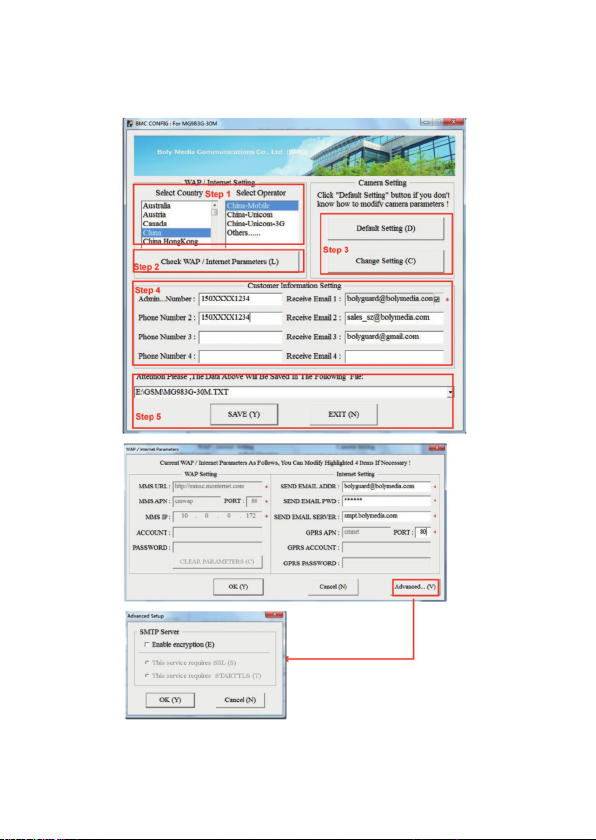
11
Füllen Sie die erforderlichen Felder aus (mit einem Sternchen markiert)
und geben Sie Ihren E-Mail Server wie "smtp.gmail.com" oder
"smtp.bolymedia.com" ein.
SC RITT 3> Wählen Sie zwischen Standardeinstellungen oder manu-
ellen Einstellungen. Erstbenutzern empfehlen wir, die Standardeinstel-
lungen zu verwenden.

12
SC RITT 4> eben Sie die Nummer des Telefons, mit dem Sie die Befehle und
Bilder senden wollen, in das Feld ”administrator number” ein und eine E-Mail-
Adresse in das Feld ”Receive Email 1”. (Das ist nicht die Nummer der SIM-Karte
in der Kamera!)
SC RITT 5> Speichern Sie die TXT-Datei im SM-Ordner der SD-Karte ab. Die
Einstellungen sind abgeschlossen. Das Programm benennt die TXT-Datei. Die
txt-Datei muss in den SM-Ordner der jeweiligen Kamera geladen werden.
Wenn Ihr Land oder Ihr SIM-Kartenanbieter nicht aufgeführt ist, wählen Sie "An-
dere". Sie müssen den SIM-Kartenanbieter für die MMS nach der jeweiligen
URL, MMS-APN, Port, MMS-IP, Konto, Kennwort, PRS-APN, PRS-Konto,
PRS-Passwort fragen. Zum Versenden von E-Mails an Ihre E-Mail Adresse fra-
gen Sie den Diensteanbieter nach dem Sende-E-Mail-Server und die Port-Ein-
stellungen.
3.2.3 Setup für mobile Anwendungen
Wenn die Kamera in den EIN-Modus geschaltet wird, können Sie einige
der grundlegenden Kameraeinstellungen über eine App ändern. Es gibt Apps
von Android- und Apple- eräten, die derzeit unterstützt werden.
Gebühren
Beim Senden von Kurzmitteilungen an die Kamera können ebühren anfallen,
abhängig von Ihrem Mobilfunkanbieter.
●Für Android können Sie B Tools im oogle Store suchen oder Sie laden die
Anwendung direkt von unserer Website unter:
http://www.bolymedia.com/index/Support
●Durchsuchen Sie für Apple B Tools im offiziellen Apple Apps Store.
Gebrauchsanweisung für BG Tools für Android App
Die Android-App macht es einfach, mit der Kamera zu kommunizieren, sodass-
Sie die SMS nicht bearbeiten müssen.
SC RITT 1: Öffnen Sie die B Tools-App und klicken Sie auf das Symbol ,
um ein neues erät hinzuzufügen.
SC RITT 2: eben Sie das Modell Ihrer Kamera ein.
eben Sie Ihre SIM-Kartennummer ein, die in Ihre Kamera eingelegt ist.
Wählen Sie die Modellnummer Ihrer Kamera und klicken Sie zum Abschluss
auf „Hinzufügen“.
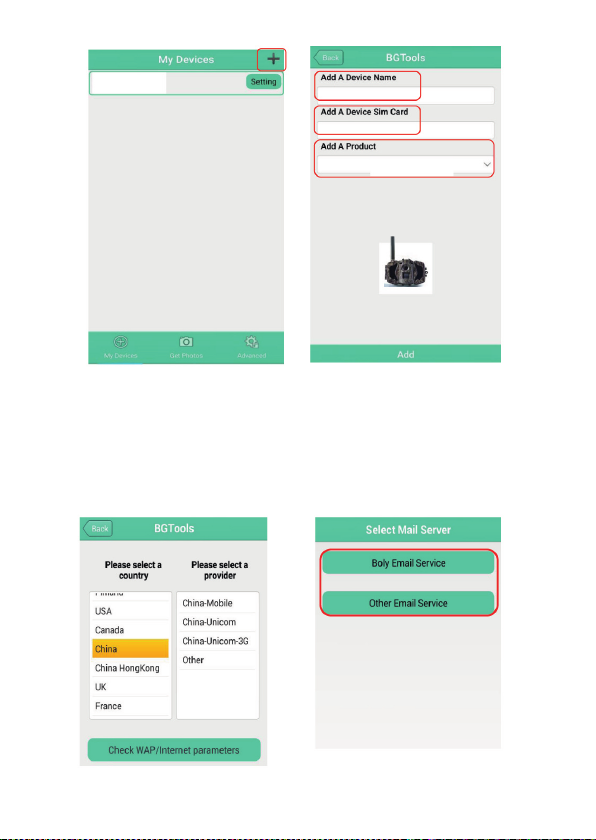
13
SC RITT 3> Klicken Sie auf "Senden" und wählen Sie dann das Land
und den Anbieter entsprechend Ihrer SIM-Karte, die in Ihre Kamera ein-
gelegt ist, aus. ”Wählen Sie anschließend WAP / Internet-Parameter um
zu prüfen", ob Sie alle erforderlichen Parameter eingegeben haben. Der
Benutzername und das Benutzerpasswort “ist Ihr MMS-Name und das
Passwort”.
SC RITT 1 SC RITT 2
SC RITT 3 SC RITT 4

14
SC RITT 4: Im Mailserver-Menü können Sie sich für die Verwendung
einer Boly E-Mail entscheiden oder einen anderen E-Mail-Dienst einzu-
geben. Wählen Sie "Mein erät", um ein erät hinzuzufügen oder zu
löschen.
SC RITT 5: Wählen Sie "Einstellung", um Parameter einzugeben oder
die Standardeinstellungen zu wählen.
SC RITT 6: Wählen Sie „Fotos abrufen“, um ein Foto von Ihrer Kamera
abzurufen.
Es gibt zwei Möglichkeiten, ein Bild zu senden: Mobiltelefon: MMS an
das Telefon senden. E-Mail: Senden Sie eine E-Mail per PRS.
SC RITT 7: Für weitere Einstellungen wählen Sie "Erweitert", um den Superu-
ser einzustellen, das Passwort zu ändern, die SD-Karte zu formatieren, das Sy-
stem zu überprüfen oder das erät sofort scharf zu schalten.
Passwort festlegen:
Wenn Sie Ihr Superuser-Passwort vergessen haben, können Sie ein neues be-
kommen.
inzufügen oder Löschen eines Geräts:
Android: Wählen Sie "Mein erät", um ein erät hinzuzufügen oder klicken Sie
lange auf das erät, für die Löschoption.
IOS: Klicken Sie auf „ “, um Ihr erät auszuwählen und es hinzuzufügen, oder
wischen Sie nach links um es zu löschen.
SC RITT 5 SC RITT 6 SC RITT 7
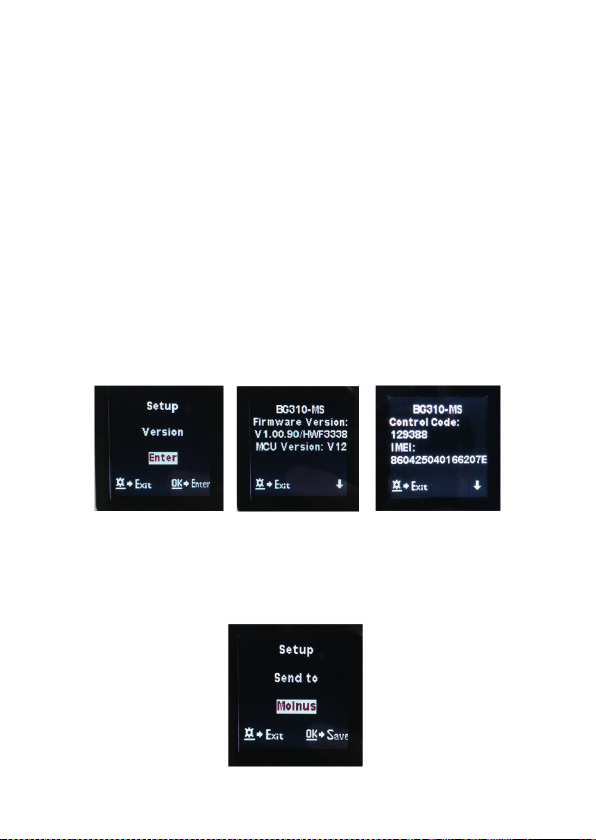
15
3.3 Cloud-Dienst - Molnus
Molnus ist ein Cloud-Dienst für das Speichern und Übertragen von Bildern von
der Kamera auf kompatible eräte oder Computer.
Um das zu nutzen, müssen Sie in die Kamera Akkus und eine SIM-Karte mit In-
ternetzugang einlegen.
Sie müssen auch die Telefonnummer und den APN-Namen der SIM-Karte
haben, die Sie für die Kamera verwenden.
Den APN-Namen der SIM-Karte erhalten Sie vom Provider.
Jeder Provider hat einen eigenen APN-Namen.
Den IMEI-Kontrollcode finden Sie in Ihrer Kamera. Sie benötigen eine SIM-
Karte mit Internetzugang. Starten Sie die Kamera im SETUP-Modus. Suchen
Sie im Kameradisplay nach dem Namen des Providers und überprüfen Sie die
Version.
Schritt 1: Registrieren Sie Ihren Molnus-Account. (In Molnus).
Schritt 2: Loggen Sie sich in Ihr Molnus-Konto ein und gehen Sie zu Meine Ka-
meras. (In Molnus).
Schritt 3: Schieben Sie den Funktionsschalter an Ihrer Kamera in die Position
SETUP und vergewissern Sie sich, dass der Sendemodus auf „Molnus“ einge-
stellt ist.
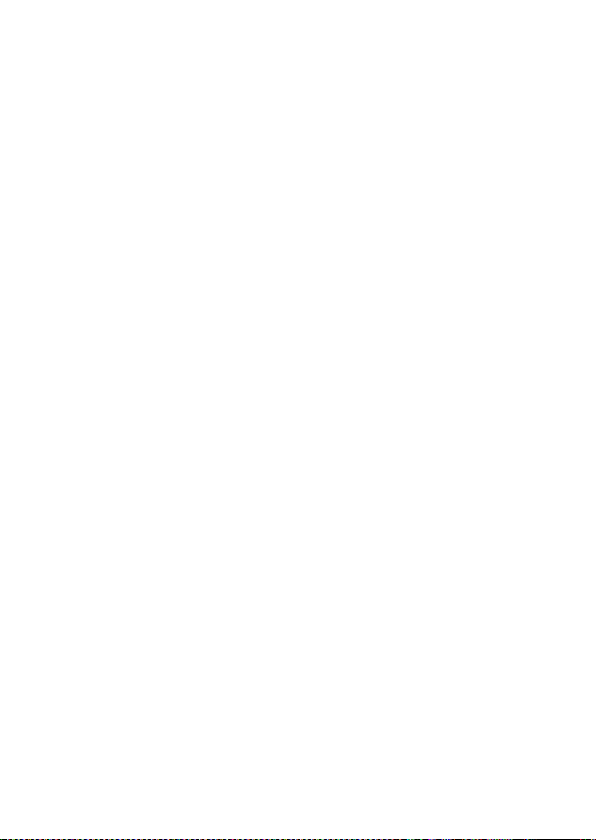
16
SC RITT 4: Drücken Sie die Taste Kamera registrieren, um Ihre Kamera
zu registrieren. (In Molnus).
Schritt 5: Schieben Sie den Funktionsschalter an Ihrer Kamera in die
Position ON. Richten Sie die Kamera schnell auf einen Bereich ohne
jede Bewegung, z.B. eine Wand.
Schritt 6: Drücken Sie die Taste Registrierung in Molnus und warten Sie
ca. 5 Minuten auf das Protokoll. (In Molnus).
Die Registrierung ist jetzt erledigt und die Kamera sollte jetzt in der Lage
sein, Bilder zu Molnus hochzuladen.
Testen Sie die Funktion, indem Sie sich vor der Kamera bewegen. In-
nerhalb weniger Sekunden bis zu einer Minute werden die Bilder in der
alerie in Molnus angezeigt.
Wenn Sie Molnus auf Ihrem Smartphone nutzen möchten, laden Sie die
App in oogle Play oder im Apple App Store herunter. Mehr Details fin-
den Sie auf der Website: https://www.molnus.com/
3.4 Kamera-Setup-Optionen
Drücken Sie zum Aufrufen des Kameraeinstellungsmenüs OK, um die
Kamera einzuschalten. Wenn der Bildschirm aktiv ist, drücken Sie
MENU, um die Menüeinstellungen aufzurufen.
Verwenden Sie die Tasten
▲/ RAUF, um die verschiedenen Elemente auszuwählen,
▼/ RUNTER-Taste zur Auswahl der verschiedenen Optionen.
Drücken Sie OK, zum Speichern und drücken Sie MENU, um das Ka-
meraeinstellungsmenü zu verlassen.

17
auptoptionen Beschreibungen
Sprache Sprachoptionen sind: Englisch, Tschechisch, Deutsch,
Französisch, Spanisch, Schwedisch, Finnisch.
Standardeinstellung: Englisch
Kamera Modus Es gibt drei Kameramodi:
Foto: um ein Foto zu machen
Video: um in Video aufzunehmen
Bild + Video: Zum Aufnehmen eines Fotos mit einem Video-
clip. Dieser Modus deaktiviert die Foto-Burst-Funktion.
Voreinstellung: Foto
Uhr einstellen Stellen Sie Datum und Uhrzeit der Kamera ein.
Das Datumsformat ist Monat / Tag / Jahr und
das Zeitformat sind Stunde: Minute: Sekunde.
Bildgrösse Wählen Sie die Bildgröße: 18 MP Tag - 14 MP Nacht,
12 MP Tag - 10 MP Nacht, 5 MP Tag - 5 MP Nacht
Standardeinstellung: 18 MP Tag - 14 MP Nacht
Foto Anzahl Wählen Sie die Anzahl der Fotos, die pro Bewegung
aufgenommen werden sollen.
1 Foto, 2 Fotos oder 3 Fotos. Wenn Foto + Video
ausgewählt ist, wird standardmäßig 1 Foto als Serienbild
angezeigt.
Voreinstellung: 1 Foto
Video röße Wählen Sie die Videogröße: 1280x720 oder 640x480.
Standard: 1280 x 720
Video-Länge Wählen Sie die Dauer der Videoaufnahme.
Einstellbar von 5-60 Sek. in Schritten von 5 Sek.
Voreinstellung: 10 Sekunden
Zeitraffer Zeitraffer bedeutet, dass die Kamera Bilder oder Videos in
einem voreingestellten Zeitintervall aufnehmen kann,
unabhängig davon, ob Bewegungen erkannt werden.
Der Standardparameter ist Off, was bedeutet, dass die
Timer-Funktion deaktiviert ist. Wenn Sie diesen Parameter
auf einen Wert ungleich Null ändern, wird der Zeitraffer-
Modus aktiviert und die Kamera nimmt Fotos im
angegebenen Zeitintervall auf.
Wenn PI Trigger / Empfindlichkeit und Zeitraffer-
Optionen BEIDE AUSGESCHALTET sind, nimmt die
Kamera nimmt keine Fotos oder Videos auf.
Voreinstellung: Aus
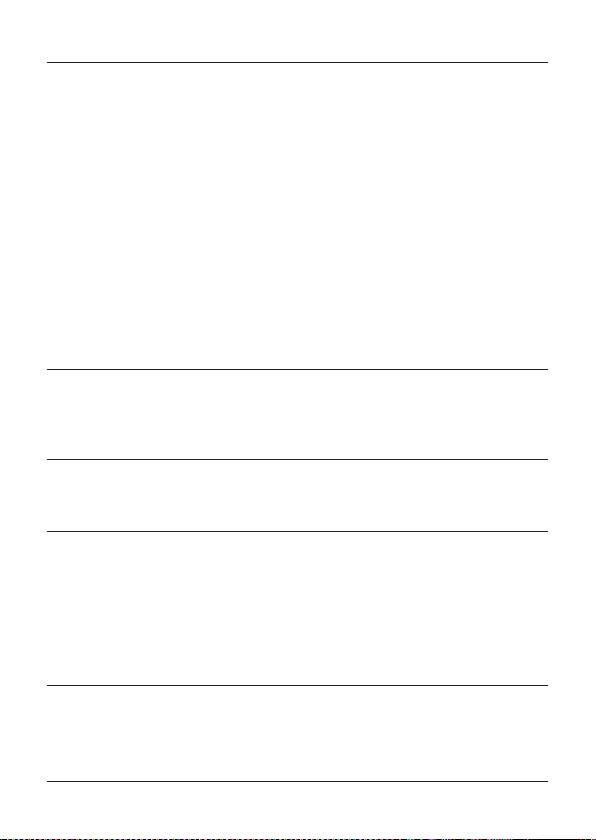
18
auptoptionen Beschreibungen
PIR Trigger Wählen Sie die Empfindlichkeit des PIR-Sensors.
Empfindlichkeit Dieser Parameter definiert die Empfindlichkeit des PIR:
Hoch, Normal, Niedrig oder Aus. Der Standardwert ist
"Normal". Die höhere Empfindlichkeit zeigt an, dass die
Kamera leichter durch Bewegung ausgelöst wird, wodurch
mehr Bilder oder Videoaufnahmen aufgenommen werden.
Es wird empfohlen, eine hohe Empfindlichkeit in einem
Raum oder einer Umgebung mit geringen Störungen und
eine niedrigere Empfindlichkeit für den Außenbereich oder
Umgebungen mit starken Störungen (z. B. Wind, Rauch,
Fensternähe usw.) zu verwenden. Darüber hinaus hängt die
Empfindlichkeit des PIR stark von der Temperatur ab.
Höhere Temperaturen führen zu geringerer Empfindlichkeit.
Wenn PI Trigger / Empfindlichkeit und Zeitraffer-
Optionen BEIDE AUSGESCHALTET sind, nimmt
die Kamera nimmt keine Fotos oder Videos auf.
Voreinstellung: Normal
PIR-Intervall Diese Einstellung gibt an, wie lange der PIR-Sensor nach
jeder Kameraauslösung deaktiviert sein soll. Während dieser
Zeit reagiert der PIR-Sensor nicht auf erkannte
Bewegungen. Der Intervall kann zwischen null Sekunden
und maximal 1 Stunde eingestellt werden.
Wochentage Wählen Sie die Wochentage aus, an denen die Kamera
arbeiten soll. Diese Einstellung ist nur im Jagdmodus
verfügbar.
Standardeinstellung: Alle
Zeitschaltuhr Dieser Parameter definiert eine bestimmte Uhrzeit an einem
Tag, an dem die Kamera ausgelöst werden kann, während
sich das erät außerhalb der Arbeitszeit ausschaltet. Der
effektive Wert reicht von 00:00 bis 23:59. Wenn dieser
Parameter auf Aus eingestellt ist, arbeitet die Kamera
jederzeit. Wenn der Timer eingeschaltet ist, funktioniert die
Kamera nur während der Zeit entsprechend den
voreingestellten Einstellungen. Voreinstellung: Aus
Kamera Position Werden in einem Bereich mehrere Kameras verwendet.
Können Sie für jede Ihrer Kameras einen Buchstaben
festlegen, um zu unterscheiden, welche Fotos von welche
Kamera stammen.
Voreinstellung: Aus
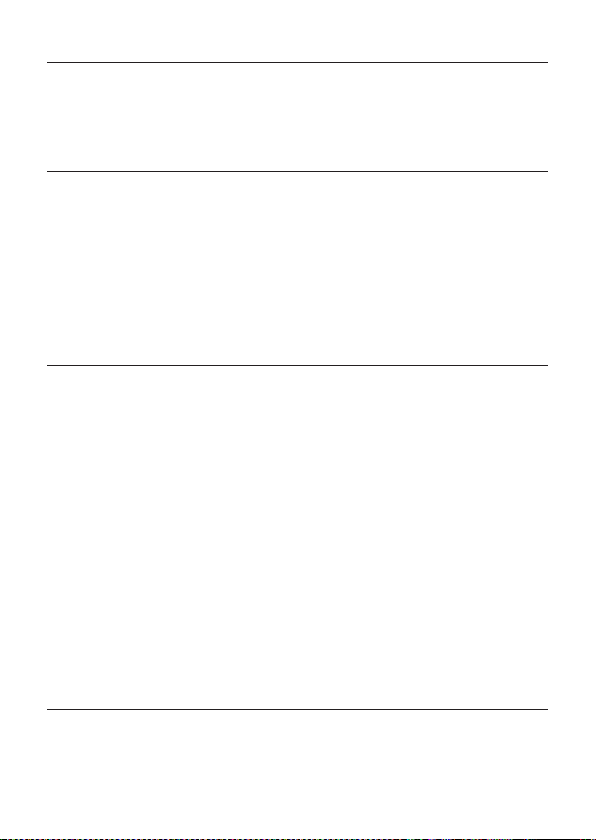
19
auptoptionen Beschreibungen
Endlosschleife Wenn im Jagdmodus die SD-Karte voll ist, werden die
ersten Bilder oder Videos durch neu aufgenommene Bilder
oder Videos überschrieben.
INWEIS: Im SETUP-Modus kann die SD-Karte den
Speicher nicht überschreiben.
Voreinstellung: Aus
Senden an Senden Sie das Bild an Ihre Telefon- oder E-Mail-Adresse.
●Telefon [MMS]: Senden Sie das Bild über an das
Mobiltelefon WAP.
●E-Mail [MMS]: Senden Sie das Bild per WAP an eine
E-Mail Adresse.
●E-Mail [ PRS]: Senden Sie das Bild an eine
E-Mail-Adresse über SMTP.
●Molnus: Senden Sie das Bild / Video über WAP
an Molnus.
Voreinstellung: Molnus
Sendemodus Es gibt 3 Optionen für diese Einstellung.
Täglich: Funktioniert nur im EIN-Modus.
Fotomodus: Diese Einstellung sendet eine
Zusammenfassung und das letzte Bild am Ende der Zeit,
die Sie eingestellt hatten.
Videomodus: Die Zusammenfassung enthält die Anzahl der
Videos und das letzte Video am Ende der eingestellten Zeit
(weniger als 10 MByte).
Pic + Video Mode: Die Zusammenfassung enthält die
Anzahl der Bilder und Videos und das letzte Bild am Ende
der Zeit, die Sie eingestellt hatten.
●Sofort: Funktioniert nur im EIN-Modus. Die Kamera
sendet eine Nachricht sofort nach der Aufnahme eines
Fotos oder Videos.
●OFF: Deaktiviert alle Kommunikationsfunktionen.
HINWEIS: Einige Mobilfunkanbieter beschränken die röße
der zu sendenden Dateien. Einige Bild- und Videodateien
sind möglicherweise zu groß zum Senden.
Standardeinstellung: Sofort

20
auptoptionen Beschreibungen
SMS-Steuerung SMS Control ermöglicht die mobile Kommunikation.
Bei eingeschalteter SMS-Steuerung kann die Kamera
empfangen und senden entsprechend Ihrer SMS-Befehle.
Voreinstellung: Aus
Anhangsgröße Einstellen der Bildgröße, die an Ihr Telefon oder per Email
gesendet wird. Es gibt 3 Optionen für diese Einstellung.
Niedrig: Sendet ein stark komprimiertes Bild.
Normal: Sendet ein leicht komprimiertes Bild.
* Hoch: Sendet die Originalbilder.
Standardeinstellung: Niedrig
Passwort eben Sie Ihr vierstelliges Passwort ein, um Ihre Kamera
eingeben einzuschalten.
Voreinstellung: Aus
SD Karte Alle Informationen auf der SD-Karte werden gelöscht.
formatieren Stellen Sie sicher, dass eine Sicherungskopie wichtiger
Daten, die sich bereits auf der SD-Karte befinden, gemacht
wurden.
Standard Setzt alle Kundeneinstellungen auf die Standardwerte
einstellung zurück.
Ausführung Zeigt die Firmware-Version an
*Nachdem Sie eine Einstellung im SETUP-Modus geändert haben, müs-
sen Sie „OK“ drücken, da die Kamera sonst keine neuen Änderungen ak-
zeptiert.
This manual suits for next models
3
Table of contents
Languages:
Other Berger + Schröter Scouting Camera manuals